轻松将 DVD 转换为 ISO 文件 [快速指南]
DVD 很容易损坏,一旦损坏将无法修复。这是因为 DVD 表面易受划痕和其他物理冲击的影响,这些冲击可能会破坏其中存储的数据。为了获得备份文件,最好的方法是创建 DVD 的 ISO 文件。
ISO 文件是 DVD 的完整数字副本,包含单个文件中的所有数据、菜单和文件结构。用户可以轻松访问内容,而无需担心物理损坏可能导致媒体内容永久丢失。因此,本文将介绍如何轻松转换您的 DVD 转 ISO 并根据您的计算机设备的操作系统指导您可以使用什么工具。

| DVD 到 ISO 转换器 | 支持的平台 | 转换速度 | 解密DVD | 使用方便 | 输出质量 |
| FVC 选择了 Video Converter Ultimate | • Windows • macOS | 非常快 | 是 | 非常简单 | 优秀的 |
| WinX DVD 翻录器白金版 | • Windows • macOS | 快速 | 是 | 简单的 | 好 |
| 磁盘工具 | • macOS | 没有 | 是 | 具有挑战性的 | 好 |
| PowerISO | • Windows • macOS • Linux | 快速 | 是 | 缓和 | 好 |
第 1 部分.将 DVD 转换为 ISO 的最佳方法
将 DVD 转换为 ISO 的最佳方法是使用 FVC 挑选的 视频转换大师此工具可将 DVD 转换为各种格式。虽然它可能无法直接创建 ISO 文件,但此过程仍然是为 DVD 创建备份的最佳方法之一。
主要特点:
• 读取 DVD。
• 支持超过 1000 种格式和设备,例如 MP4、MKV、MOV、FLV、AVI、MP3、AAC、GIF、iPhone、三星和 Apple TV。
• 支持批量转换,可一次翻录多张 DVD。
• 可调整输出设置,如编码器、采样率、通道和比特率。
• 在翻录过程中提高视频质量。
• 内置视频编辑功能,如修剪、裁剪、水印和效果。
• 用户界面适合初学者。
如何将 DVD 翻录为视频然后创建 ISO 的步骤:
第1步。 首先,您需要在电脑设备上安装并下载 FVC 精选的 Video Converter Ultimate。请注意,该软件适用于 macOS 和 Windows 操作系统。
在执行下一步之前,您必须将 DVD 插入计算机的 DVD 驱动器并等待几分钟直到被检测到。
第2步。 现在,启动该工具并点击 添加文件 加载磁盘。
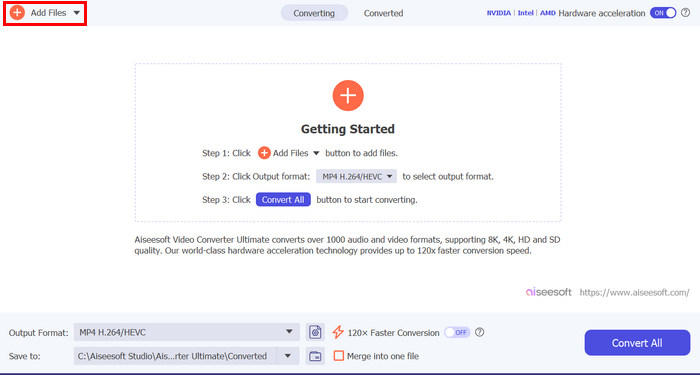
第三步 之后,点击 输出格式 在下面选择您想要的视频格式 视频 选项卡。完成后,只需单击 全部转换 按钮开始翻录您的 DVD。
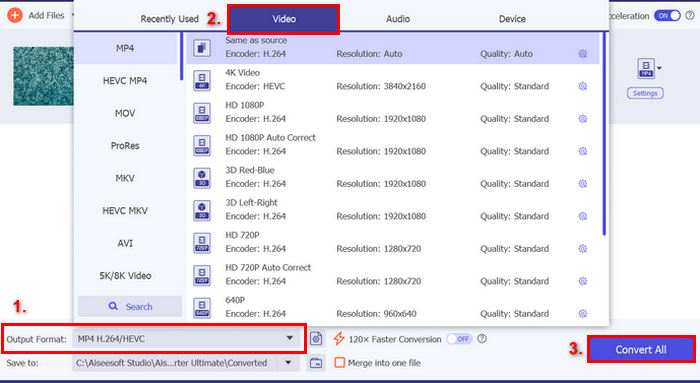
FVC Video Converter Ultimate 是将 DVD 翻录成各种视频格式的最佳选择之一。虽然它可能无法直接创建 ISO 文件,但它仍然可以用来备份 DVD 内容。
第 2 部分。在 Windows 上将 DVD 转换为 ISO
如果您使用的是 Windows,那么将 DVD 转换为 ISO 的最佳工具是 WinX DVD Ripper Platinum。此工具允许用户从 DVD 中提取媒体内容并将其转换为 ISO 文件,即使是带有复制保护和区域代码的文件。
如何将 DVD 翻录为视频然后创建 ISO 的步骤:
第1步。 在您的 WinX DVD Ripper Platinum 上,单击 DVD光盘 图标来加载您想要创建为 ISO 文件的 DVD。

第2步。 DVD 信息加载完成后,将出现“输出配置文件”窗口。从该窗口,选择 输出配置文件,然后选择 DVD 备份配置文件,点击 DVD 备份,最后选择 DVD 克隆到 ISO 映像.

第三步 现在,选择要存储转换后的 DVD ISO 映像文件的文件夹。最后,点击 跑步 按钮开始从 DVD 翻录 ISO 映像。
虽然此工具可以从 DVD 创建 ISO 文件,但用户可能会对其界面感到不知所措。此外,它需要付费订阅才能充分享受此功能。或者您可以尝试 ISO播放器 供观看。
三、如何在 Mac 上将 DVD 转换为 ISO 文件
当您使用 Mac 时,磁盘工具是将 DVD 转换为 ISO 的最佳选择。此工具是 macOS 的内置应用程序,可帮助用户管理存储设备并创建磁盘映像。其功能之一是将 DVD 转换为 ISO 文件。此功能允许用户创建 DVD 的精确数字备份。
在 Mac 上将 DVD 转换为 ISO 的步骤:
第1步。 在 Mac 上,将 DVD 放入驱动器并等待其加载。
第2步。 接下来,打开“磁盘工具”,加载后,在左侧边栏中找到您的 DVD 并选择它。
第三步 现在,单击 “文件”选项卡,选择 新图片,然后选择 根据磁盘名称新建映像.

第四步。 之后,选择要保存磁盘映像的目标位置和名称,然后单击 救 按钮。

在 Mac 上,此过程会将您的 DVD 转换为 DMG 文件格式,而不是 ISO 文件。为此,您需要使用终端运行特定命令,将 DMG 文件转换为 ISO 文件。
第 4 部分:在 Linux 上将 DVD 转换为 ISO
PowerISO 是一款磁盘映像和镜像处理软件。这款工具允许用户轻松翻录 DVD 并创建 ISO 文件。此外,该应用程序支持多种镜像格式,让用户除了 ISO 格式之外拥有更多选择。
在 Linux 上将 DVD 转换为 ISO 的步骤:
第1步。 首先,您需要在您的设备上安装该工具。
第2步。 接下来,运行 PowerISO,单击 复制 按钮,然后选择 制作 CD/DVD/BD 映像文件.

第三步 最后,选择包含要转换的光盘的 DVD 驱动器,然后选择 ISO 作为目标文件。最后,点击 好 从选定的光盘制作一个 iso 文件。

这款 ISO 文件制作工具在将 DVD 转换为 ISO 方面非常出色。转换过程非常简单,步骤也很容易理解。不过,免费版限制了您可以创建的文件大小。
额外阅读:点击此处查看 如何将 ISO 转换为 MP4.
第 5 部分。有关将 DVD 转换为 ISO 的常见问题解答
什么是 ISO 文件?
ISO 文件是 DVD 的完整数字副本,其中包含所有数据、菜单和文件结构。它允许用户无需物理光盘即可访问内容,从而防止潜在的损坏。
我可以将受保护的 DVD 转换为 ISO 吗?
是的。一些 DVD 翻录软件,例如 WinX DVD Ripper Platinum,可以将受版权保护的 DVD 转换为 ISO 文件。但是,并非所有工具都支持此功能,因此选择支持加密的软件至关重要。
除了 ISO 之外,还有什么其他格式最适合翻录 DVD?
除了 ISO 之外,MP4 也是 DVD 翻录的首选,因为它兼容各种设备,压缩效率也很高。推荐使用 FVC 推荐的 Video Converter Ultimate 将 DVD 转换为 MP4,它提供高质量的输出、批量转换和编辑工具。
结论
转换 DVD 转 ISO 文件是保存媒体的有效方法,既能保护媒体免受潜在的物理损坏,又能确保轻松访问。使用本文提到的方法,无论您使用的是 macOS、Windows 还是 Linux,都可以轻松地从 DVD 创建 ISO 文件。选择适合您操作系统的最佳工具并立即开始使用,让您喜爱的 DVD 在未来数年内保持安全且易于访问。



 视频转换大师
视频转换大师 屏幕录影大师
屏幕录影大师



